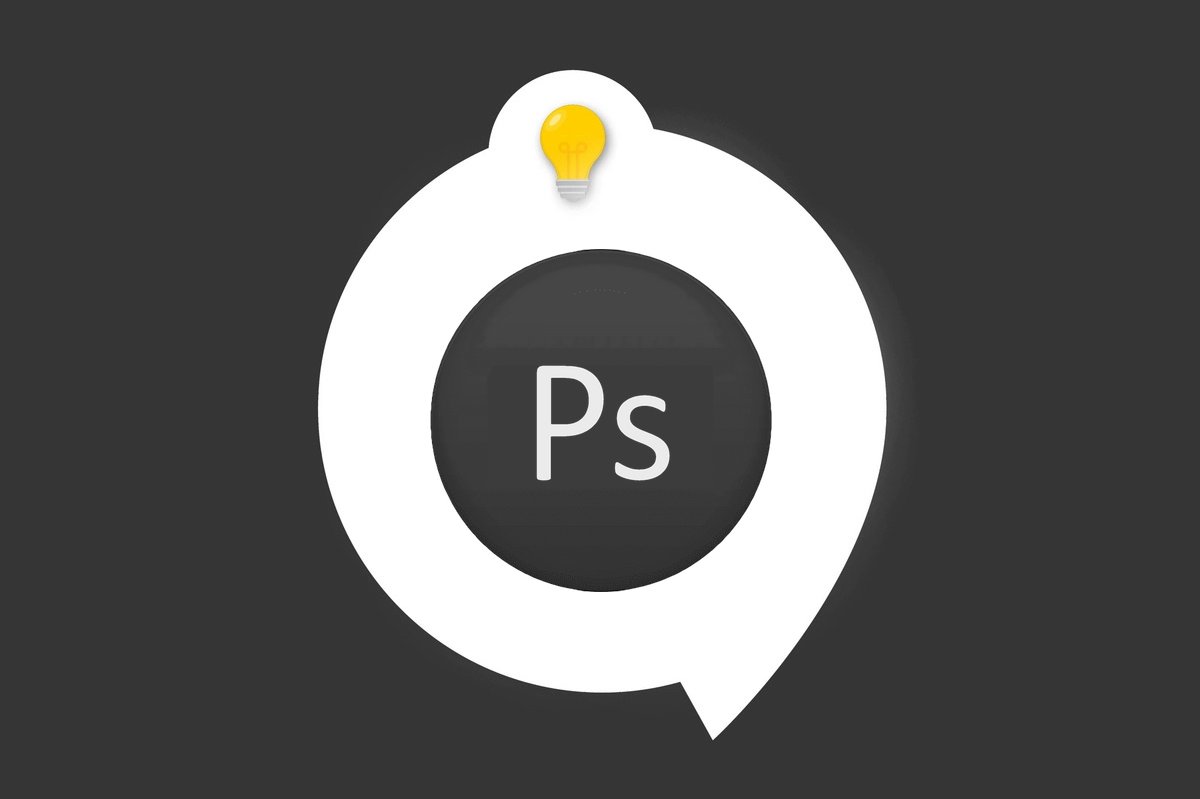
Avec Photoshop apprenez à utiliser une courbe de transfert de dégradé pour appliquer à une image des effets chromatiques inspirés de la bichromie.
Nous allons découvrir ensemble pas à pas toutes les étapes pour transformer vos photos avec un effet Duotone.
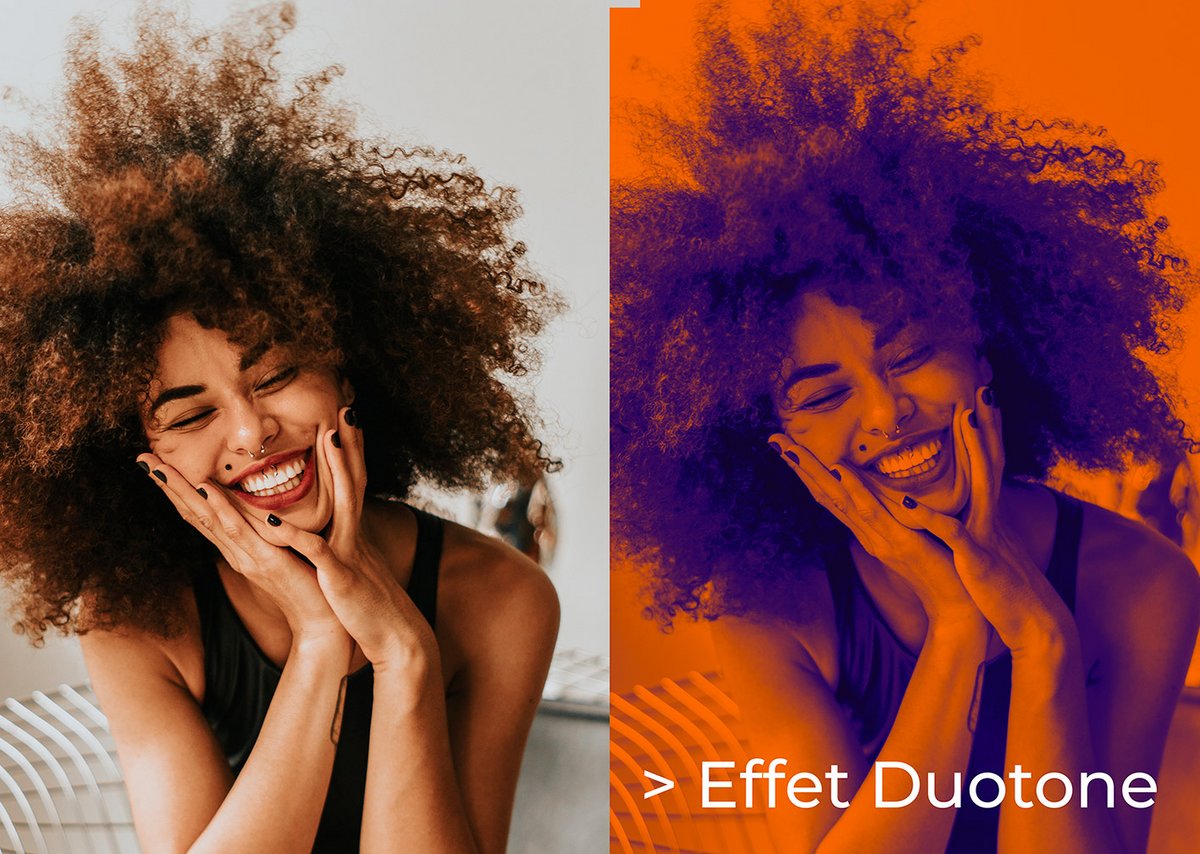
Comment créer un effet Duotone avec Photoshop ?
1. Ouvrez le document sur lequel vous voulez créer cet effet
Fichier > Ouvrir
2. Dans le panneau Calques, cliquez sur l'icône Créer un calque de remplissage ou de réglage et choisissez l'option Courbe de transfert de dégradé pour ouvrir le panneau Propriétés.
3. Par defaut le dégradé qui sera attribué est en Noir et Blanc mais nous allons voir comment le modifier et le paramétrer.
4. Cliquez sur le menu déroulant d'aperçu du dégradé pour ouvrir l'Éditeur de dégradé.
Choisissez le paramètre prédéfini Violet, orange (1) pour commencer par une bichromie de base.
(2) le dégradé sélectionné va apparaitre ainsi.
5. Pour changer les couleurs, double-cliquez sur une étape de dégradé (1) pour ouvrir le sélecteur de couleurs et choisissez la teinte désirée. Cliquez sur OK. Ajustez chaque étape de dégradé, si nécessaire.
(2) est la couleur qui est attribuée à cette étape.
6. Réglez la balance entre les couleurs en faisant glisser le curseur de droite à gauche pour augmenter ou réduire la quantité d'une couleur dans ce dégradé.
7. Ajoutez des étapes de dégradé supplémentaires à la gamme en cliquant directement sous le dégradé. Modifiez les nouvelles étapes, si nécessaire.
8. Cliquez sur OK pour valider
9. Un calque de réglage est maintenant disponible et vous pouvez double-cliquer dessus pour modifier comme vous voulez les paramètres du dégradé.
Voilà, vous pouvez faire cette même opération sur n'importe quelle photo ou création et avec d'autres couleurs bien évidemment.
